
執筆に使用するツール
noteへ「テキスト」記事を投稿する際には必ずお世話になるnoteエディタですが、夏休みの自由研究のような感覚で少し戯れてみました。
noteエディタはスマホアプリからもWebブラウザからも利用できる便利なツールなので直接文章を入力して記事を書き上げる人も多いと思います。
わたしは執筆や推敲は他のアプリでおこない、noteエディタは公開前の体裁設定のみに使用しています。
具体的には下記のようにフェーズごとに複数アプリを使い分けています。
企画(ネタ帳)……google Keep
執筆……サクラエディタ
推敲(校正・校閲)……Microsoft Word
組版(文字装飾、挿絵、リンク設定など)……noteエディタ
公開設定
google Keep
普段はPCを持ち歩かないので、気になったことをメモするためにAndroidスマートフォンとの相性がよいKeepを愛用しています。
Keepはボタン1つでメモをチェックリストに変更できるので記事のネタ帳としてだけでなく日常的なメモ帳やToDoリストとして使用しています
(買い物リスト、持ち物リスト、やってみたいことリストなど)。
サクラエディタ
執筆(文章化)する際は、どのようなソフトウェアでもかまわないのですが、Windowsで長年使い慣れたサクラエディタを使用しています。
Microsoft Word
推敲では、サクラエディタで入力した文章をWordに貼り付けなおして確認します。貼り付けなおすだけでも文字の折り返し一が変わるなどして見え方が変わるのでセルフチェックになるのですが、Wordの「スペルチェックと文章校正」で簡易的な確認を行うのが主目的です。
このように理由があってアプリやソフトウェアを使い分けてはいるものの、1つのアプリで作業を完結したいという思いもありました。
2023年8月末にKeepがリッチテキスト(文字装飾)に対応したというWebニュースを見かけたので、執筆にどのような使い方ができるか試してみました。
想定では、Keepだけで執筆~文字装飾を行い、体裁が整った記事をnoteエディタに貼り付けるだけで、投稿(公開)できるような作業イメージをしていました。
ですが、残念ながらKeepで文字装飾した文章をnoteエディタに貼り付けたところ「小見出し」と「太字」しか反映できませんでした。
反映できなかった理由はKeepに実装された装飾(小見出し、太字、斜体、下線、取り消し線)がnoteエディタで使用できる装飾と一致していなかったためです。

使用するツールを見直すせっかくの機会だったので、Wordで太字装飾をした文章をnoteエディタに貼り付ける方法も試してみました。
以前、Wordで設定した太字が、noteエディタへ貼り付けることができたので、他の装飾や書式もコピペできるのではないかと期待しての検証です。
結果「太字」「取り消し線」「リンク」はコピペできたのですが、「箇条書き」や「引用」などは貼り付けた時に文字装飾(書式設定)が失われました。
書式が保持される場合と保持されない場合があったので、noteエディタに装飾や書式設定をコピーする方法が他にないか探ってみたところ、
noteエディタがWebアプリであるだけあって、HTMLで記載された装飾や書式であれば、引用やコードも含めて貼り付け時に設定が保持できそうです。
次のような手順で記事をnoteエディタに貼り付け、装飾や書式が保持されることを確認しました。
HTML形式で記事を書く。
記事をWebブラウザで表示しコピーする。
noteエディタに貼り付ける。
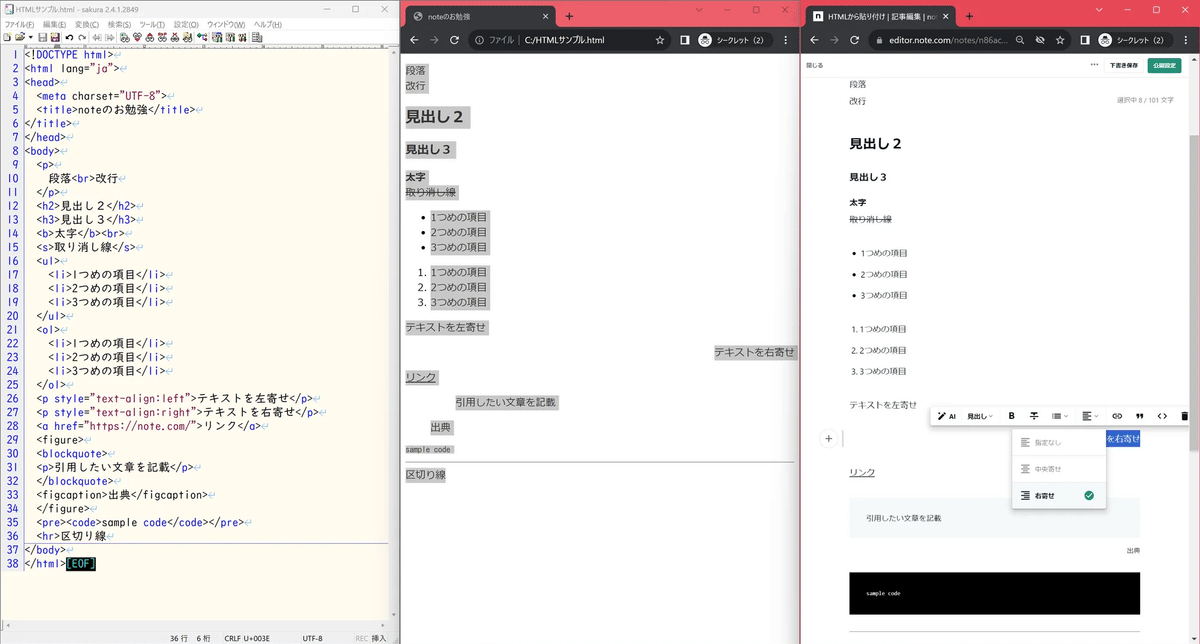
noteエディタの文字装飾や書式の設定とHTMLタグは次のように紐づけました。
noteエディタの設定……関連するHTMLタグ
段落……<p>
改行……<br>
大見出し……<h2>
小見出し……<h3>
太字……<b>
取り消し線……<s>
箇条書きリスト……<ul>
番号付きリスト……<ol>
中央寄せ……<p style="text-align:center">
右寄せ……<p style="text-align:right">
リンク……<a>
引用……<figure><blockquote>
コード……<pre><code>
区切り線……<hr> noteエディタに対して外部で装飾や書式設定した文章を貼り付ける手段があることがわかったのは、良いのですが、HTML形式で記事を書くのは手間です。
また、今まであまり使用していなかったのですが、noteエディタにはショートカットも用意されているので、慣れさえすれば直接入力して装飾するのが一番効率が良さそうです。
当初想定したようなツールの使い方はできませんでしたが、調べるうちに今まで知らなかった段落の移動やルビといったnoteエディタの機能を発見することができた自由研究でした。
